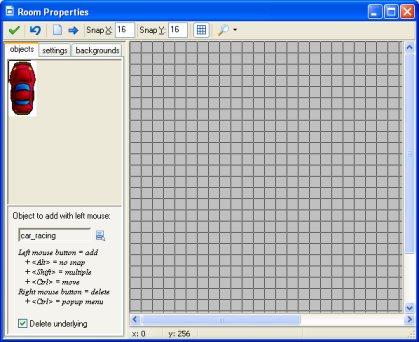
Huoneita luodessa on olemassa useita mahdollisuuksia. Muutaman ominaisuuden asettamisen ja objektien instanssien lisäämisen lisäksi voit lisätä taustoja, määritellä kuvakulmia ja lisätä tiiliä. Suurin osa näistä käydään läpi myöhemmin. Tässä kappaleessa käsittelemme vain muutamia perusasetuksia, objektien instanssien lisäämisen ja taustakuvien asettamisen.
Luodaksesi huoneen, valitse Resources (Resurssit) -valikosta Create Room (Luo huone). Seuraavanlainen ikkuna ilmestyy:
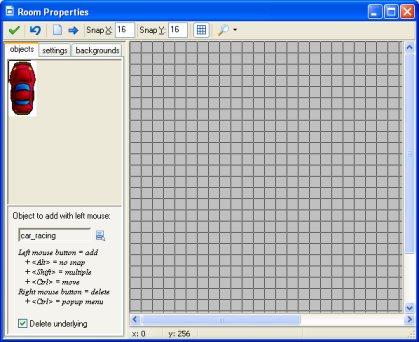
Ikkunan ylälaidassa on työkalurivi. Tästä voit määritellä koon ruudukolle, jota käytetään objektien tasaamiseen. Voit myös määrittää, näytetäänkö ruudukon viivat ja näytetäänkö taustat, yms. Joissain tapauksissa on kätevää väliaikaisesti piilottaa tiettyjä huoneen osia. (Huomaa kuitenkin, että kun lisäät objektien instansseja, ne näytetään aina, riippumatta näkyvyysasetuksista.) Työkalurivillä on myös painikkeet, joilla voidaan tyhjentää huone kaikista instansseista ja siirtää kaikkia instansseja annettu määrä kuvapisteitä. Käytä negatiivisia lukuja siirtääksesi niitä vasemmalle tai ylös. Tämä on hyödyllistä, jos esimerkiksi päätät suurentaa huonetta. (Voit myös käyttää tätä sijoittaaksesi instansseja huoneen ulkopuolelle, mikä on joissain tapauksissa hyödyllistä.) Työkalurivilta löytyy myös Kumoa (Undo) -painike viimeisimmän muutoksen kumoamiseksi huoneessa, sekä OK-painike muutosten tallentamiseksi. (Paina rastia ikkunan yläkulmassa sulkeaksesi tallentamatta muutoksia.)
Vasemmalla näet kolme välilehteä (viisi edistyneemmässä tilassa). Objects (objektit) -välilehdessä voit lisätä objektien instansseja huoneeseen. Settings (asetukset) -välilehdessä voit määrittää useita huoneen asetuksia. Backgrounds (taustat) -välilehdessä voit asettaa huoneelle taustakuvia.
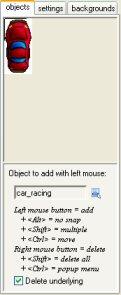
Lisätäksesi huoneeseen instansseja, valitse ensin objects-välilehti, ellei se ole jo näkyvissä. Valitse seuraavaksi haluamasi objekti painamalla painiketta, jossa on valikon kuva (tai klikkaamalla kuva-aluetta hiiren vasemmalla painikkeella). Valitun objektin kuva näkyy vasemmalla. (Huomaa, että jos olet muuttanut kuvan origoa, kuvassa näkyy risti. Tämä osoittaa, kuinka instanssi tasataan ruudukon suhteen.) Klikkaa nyt huoneen aluetta vasemmalla hiiren painikkeella. Objektin instanssi ilmestyy siihen kohtaan. Se kohdistuu määritetyn ruudukon mukaisesti. Jos pidät alhaalla <Alt>-näppäintä asettaessasi instanssia, se ei kohdistu ruudukkoon. Jos pidät alhaalla hiiren painiketta raahatessasi sitä huoneen yli, instanssi siirtyy oikeaan paikkaan. Jos pidät alhaalla <Shift>-näppäintä painaessasi ja liikuttaessasi hiirtä, instansseja lisätään useampia. Voit poistaa instansseja oikealla hiiren painikkeella. Tällä tavoin määrität huoneen sisällön.
Kuten tulet huomaamaan, jos asetat instanssin toisen instanssin päälle, alimmainen instanssi katoaa. Tavallisesti haluatkin näin tapahtuvan, mutta et aina. Tämä voidaan välttää ottamalla valinta pois Delete underlying (Poista allaoleva) -valintalaatikosta vasemmassa alareunassa.
Jos haluat muuttaa instanssin sijaintia, pidä alhaalla <Ctrl>-näppäintä ja klikkaa vasemmalla hiiren painikeella instanssia ja pidä alhaalla painiketta. Voit nyt raahata instanssin uuteen paikkaan. (Käytä <Alt>-näppäintä tarkkaan sijoittamiseen.)
Jos pidät alhaalla <Ctrl>-näppäintä klikatessasi oikella hiiren painikkeella instanssia, aukeaa valikko. Tästä valikosta voit poistaa instanssin, asettaa instanssille tarkan sijainnin, tai siirtää alimmaisen instanssin päällimmäiseksi tai päällimmäisen instanssin alimmaiseksi.
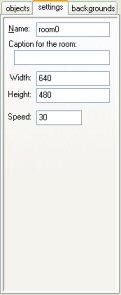
Jokaisella huoneella on nimi. Parasta antaa sille kuvaava nimi. Voit myös asettaa huoneen otsikon (caption), joka näytetään ikkunan otsikkopalkissa, kun peli on käynnissä. Voit asettaa huoneen leveyden ja korkeuden (kuvapisteinä). Voit myös asettaa pelin nopeuden (askeleita sekunnissa). Mitä suurempi nopeus, sitä sulavampaa liike on. Tarvitset kuitenkin nopeamman tietokoneen suorittaaksesi pelin.
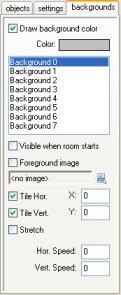
Yläreunassa näet taustavärin. Voit painaa sitä muuttaaksesi sitä. Taustaväristä on hyötyä vain, jos et käytä taustakuvaa, joka täyttää koko huoneen. Muussa tapauksessa on parasta ottaa valinta pois Draw background color (Piirrä taustaväri) -valintalaatikosta, koska taustavärin piirtäminen tulee olemaan ajan tuhlaamista.
Yläreunassa näet kahdeksan taustan listan. Voit määrittää niistä jokaisen, mutta useimmiten tarvitset vain yhtä tai kahta. Määritelläksesi taustan valitse ensin se listasta. Valitse sitten laatikko, jossa lukee Visible when room starts (Näkyvä huoneen alussa), muuten et näe sitä. Taustan nimestä tulee lihavoitu, kun se on määritetty. Aseta nyt tausta valikosta. Voit muuttaa useita asetuksia. Ensinnäkin, voit määritellä, tuleeko taustaa toistaa jatkuvasti vierekkäin koko huoneen leveydeltä ja/tai korkeudelta. Voit myös määrittää taustan sijainnin huoneessa (tämä vaikuttaa myös taustan jatkuvuuteen). Toinen vaihtoehto on venyttää tausta. Siinä tapauksessa tausta skaalataan niin, että se täyttää koko huoneen. Kuvan suhteita ei säilytetä. Viimeisenä voit asettaa taustan liikkumaan antamalla sille vaaka- ja pystysuuntaiset nopeudet (kuvapisteitä askeleella). On parasta olla asettamatta liikkumista, jos tausta on venytetty. Lopputulos voi näyttää hieman epätasaiselta.
Voit myös valita Foreground image (Etualan kuva) -valintalaatikon. Jos valitset tämän, tausta tulee etualalle, jolloin se piirretään kaiken muun päälle, eikä taakse. Luonnollisesti tällaisen kuvan tulisi olla osittain läpinäkyvä, jotta siitä olisi mitään hyötyä.